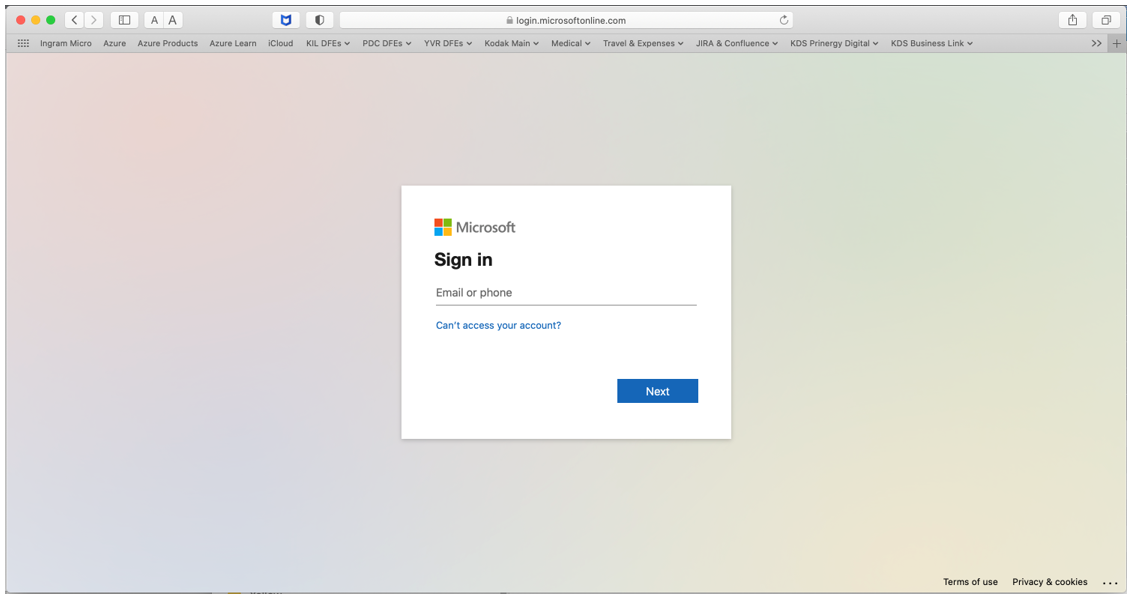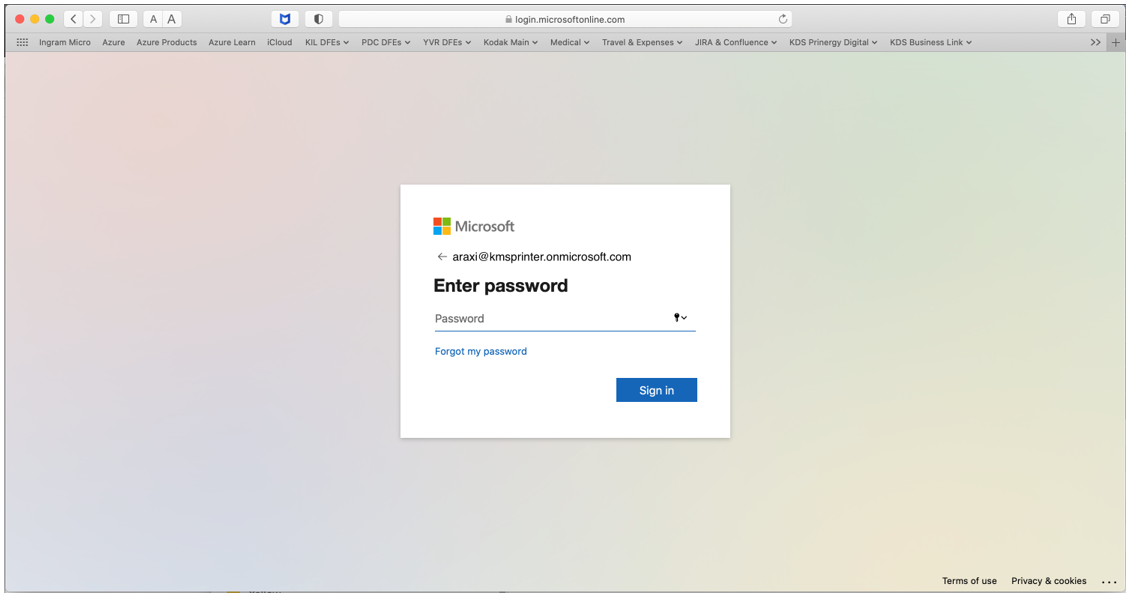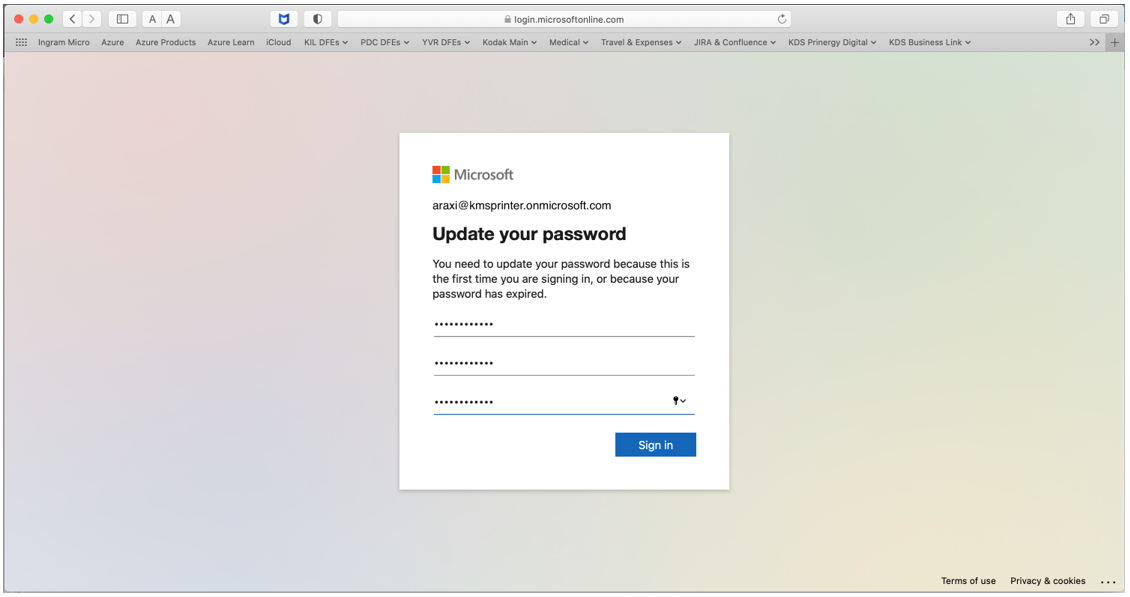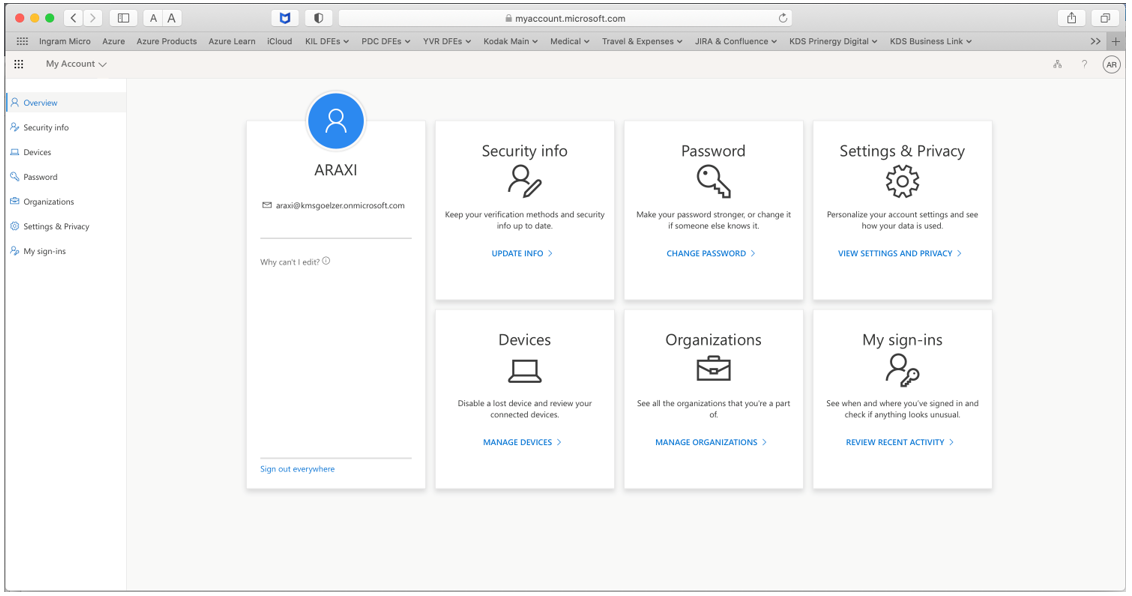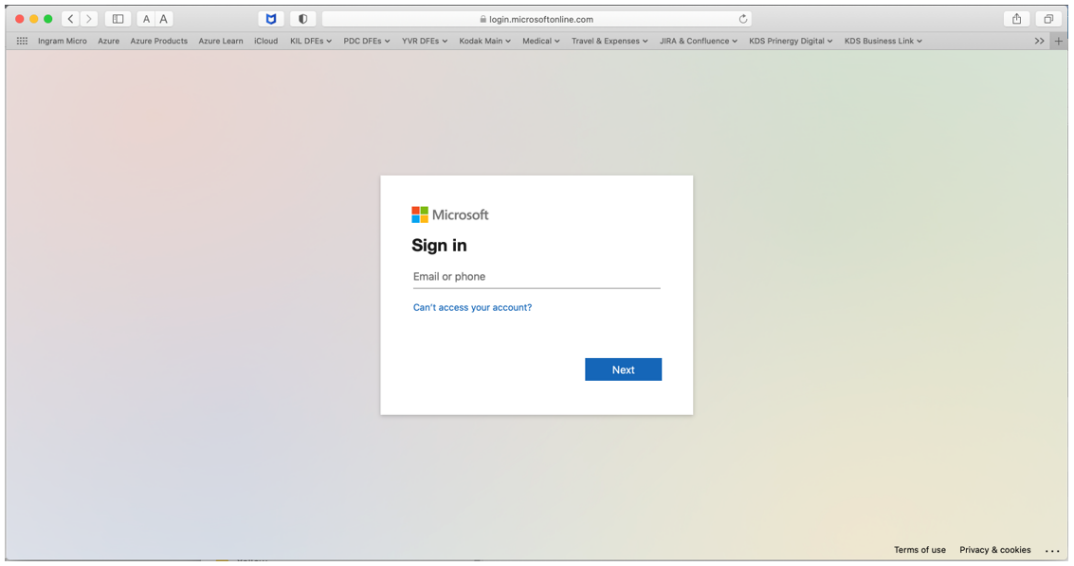| Sv translation | ||
|---|---|---|
| ||
Before the operators log into Workshop, they will need to change their temporary password. Instructions for changing their password are availabe on the Partner Place website (partnerplace.kodak.com). Authenticated customers can log in and find the instructions by searching for answer ID 76123. ATTN!: You cannot set a permanent password inside the VM. It must be done in the My Account web site. Log into https://myaccount.microsoft.com with your KMS email. Enter your temporary password. You will be prompted to change your password. Type the temporary password first, then type a new password in the two fields below. On successful password change, you will be taken to the Overview page of Microsoft’s My Account site. You can log out and are ready to log into Workshop using your Workshop Login and new password. |
| Sv translation | ||
|---|---|---|
| ||
在操作员登录 Workshop 之前,他们需要更改临时密码。更改密码的说明可在 Partner Place 网站 (partnerplace.kodak.com) 上获取。已通过身份验证的客户可登录并通过搜索答案 上找到。已通过身份验证的客户可登录并通过搜索答案 ID 76123 找到说明。 |
| Sv translation | ||
|---|---|---|
| ||
Avant de se connecter à l'atelier, les opérateurs devront modifier leur mot de passe temporaire. Les instructions pour modifier leur mot de passe sont disponibles sur le site web Web Partner Place (partnerplace.kodak.com). Les clients authentifiés peuvent se connecter et trouver les instructions en recherchant l'identifiant de réponse 76123. |
| Sv translation | ||
|---|---|---|
| ||
Bevor sich die Betreiber bei beim Workshop anmelden, müssen sie ihr temporäres Passwort ändern. Anweisungen zum Ändern des Passworts finden Sie auf der Partner Place Website (partnerplace.kodak.com). Authentifizierte Kunden können sich einloggen und die Anleitung Anweisungen finden, indem sie nach der Antwort-ID 76123 suchen.ACHTUNG! Sie können innerhalb der VM kein dauerhaftes Kennwort festlegen. Dies muss über die Website Mein Konto erfolgen. |
| Sv translation | ||
|---|---|---|
| ||
Prima di accedere al Workshop, gli operatori dovranno modificare la loro password temporanea. Le istruzioni per modificare la password sono disponibili sul sito Web Partner Place (partnerplace.kodak.com). I clienti autenticati possono accedere e trovare le istruzioni cercando l'ID risposta 76123. |
| Sv translation | ||
|---|---|---|
| ||
オペレータがWorkshopにログインする前に、一時的なパスワードを変更する必要があります。パスワードの変更方法は、パートナープレイスのウェブサイト(partnerplaceオペレーターはWorkshopにログインする前に、一時的なパスワードを変更する必要があります。パスワードの変更方法は、Partner Placeのウェブサイト(Partnerplace.kodak.com)でご覧いただけます。認証されたお客様はログインし、アンサーID 76123で検索してインストラクションを見つけることができます。 |
| Sv translation | ||
|---|---|---|
| ||
Antes que os operadores façam login no Workshop, eles precisarão alterar a senha temporária. As instruções para alterar a senha estão disponíveis no site Partner Place (partnerplace.kodak.com). Os clientes autenticados podem fazer login e encontrar as instruções pesquisando a ID de resposta 76123.ATENÇÃO! Você não pode definir uma senha permanente dentro da VM. Isso deve ser feito no site My Account. |
| Sv translation | ||
|---|---|---|
| ||
Antes de que los operadores inicien sesión en Workshop, deberán cambiar su contraseña temporal. Las instrucciones para cambiar su la contraseña están disponibles en el sitio web Partner Place (partnerplace.kodak.com). Los clientes autentificados pueden conectarse acceder y encontrar las instrucciones buscando la respuesta ID 76123. |